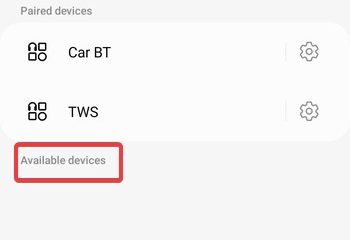ทีวีสมัยใหม่หลายเครื่องบันทึกรายการสดทางทีวีได้ แต่แต่ละแบรนด์ซ่อนตัวเลือกไว้ในตำแหน่งที่แตกต่างกันเล็กน้อย และมักจะต้องใช้พื้นที่เก็บข้อมูลเพิ่มเติมหรือกล่อง DVR แยกต่างหาก
คู่มือนี้จะอธิบายวิธีหลักในการบันทึกรายการทีวีบนสมาร์ททีวี รวมถึงการบันทึก USB, DVR เคเบิลหรือดาวเทียม, เครื่องบันทึกแบบ over-the-air และ Cloud DVR ภายในแอปสตรีมมิง นอกจากนี้ คุณจะเห็นสิ่งที่คุณต้องการก่อนที่จะเริ่มต้น รวมถึงข้อจำกัดที่การตั้งค่าการบันทึก Smart TV ทุกรายการยังคงมีอยู่
สิ่งที่คุณต้องการก่อนบันทึกทีวีบน Smart TV
ก่อนที่คุณจะพยายามบันทึกรายการทีวีบน Samsung, LG, Sony, Roku หรือ Fire TV ให้ตรวจสอบข้อมูลพื้นฐานบางประการเพื่อที่คุณจะได้ไม่ต้องเสียเวลากับฟีเจอร์ที่ชุดของคุณไม่รองรับ
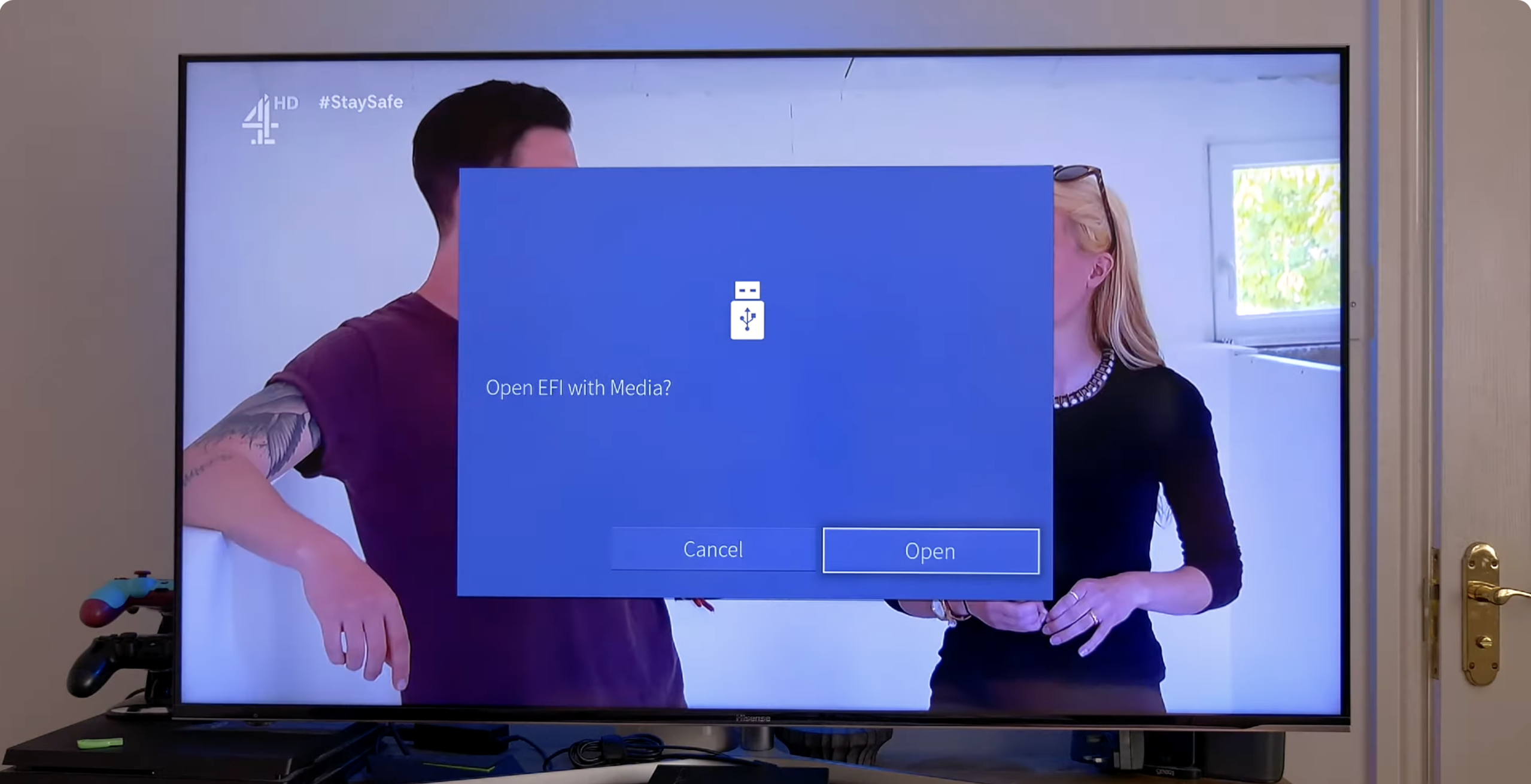 จูนเนอร์ในตัว: ยืนยันว่า Smart TV ของคุณมีจูนเนอร์ทีวีและเสาอากาศหรือเคเบิลในตัว ไม่ใช่แค่สตรีมแอปเท่านั้น คู่มือผู้ใช้: มองหาส่วนที่เรียกว่า”PVR””Time Shift””DVR””การบันทึก USB”หรือ”การบันทึกแบบดิจิทัล” อุปกรณ์จัดเก็บข้อมูล: สำหรับการบันทึก USB ให้เตรียมแฟลชไดรฟ์เปล่าหรือฮาร์ดไดรฟ์ภายนอกที่มีพื้นที่ว่างเพียงพอ สัญญาณดี: ตรวจสอบให้แน่ใจว่าเสาอากาศ กล่องเคเบิล หรือเครื่องรับสัญญาณดาวเทียมส่งสัญญาณ HD ที่เสถียรไปยังทีวี แหล่งที่มาของรายการทีวีถ่ายทอดสด: ตัดสินใจว่าคุณต้องการบันทึกสิ่งใดบ้าง: ช่องแบบ over-the-air เคเบิล ดาวเทียม หรือรายการสดทางทีวีจากบริการสตรีมมิ่ง
จูนเนอร์ในตัว: ยืนยันว่า Smart TV ของคุณมีจูนเนอร์ทีวีและเสาอากาศหรือเคเบิลในตัว ไม่ใช่แค่สตรีมแอปเท่านั้น คู่มือผู้ใช้: มองหาส่วนที่เรียกว่า”PVR””Time Shift””DVR””การบันทึก USB”หรือ”การบันทึกแบบดิจิทัล” อุปกรณ์จัดเก็บข้อมูล: สำหรับการบันทึก USB ให้เตรียมแฟลชไดรฟ์เปล่าหรือฮาร์ดไดรฟ์ภายนอกที่มีพื้นที่ว่างเพียงพอ สัญญาณดี: ตรวจสอบให้แน่ใจว่าเสาอากาศ กล่องเคเบิล หรือเครื่องรับสัญญาณดาวเทียมส่งสัญญาณ HD ที่เสถียรไปยังทีวี แหล่งที่มาของรายการทีวีถ่ายทอดสด: ตัดสินใจว่าคุณต้องการบันทึกสิ่งใดบ้าง: ช่องแบบ over-the-air เคเบิล ดาวเทียม หรือรายการสดทางทีวีจากบริการสตรีมมิ่ง
หากคู่มือของคุณไม่ได้กล่าวถึงวิธีการบันทึกหรือหยุดรายการทีวีสดชั่วคราว Smart TV ของคุณอาจไม่สามารถบันทึกได้ด้วยตัวเอง และคุณจะต้องใช้โซลูชัน DVR แยกต่างหากแทน
วิธีที่ 1: ใช้การบันทึก PVR ในตัวบน Smart TV ของคุณ
รุ่นยุโรปและต่างประเทศบางรุ่นมีเครื่องบันทึกวิดีโอส่วนตัว (PVR) ในตัวหรือฟังก์ชัน”Time Shift”ซึ่งช่วยให้คุณบันทึกรายการทีวีลงในไดรฟ์ USB หรือฮาร์ดไดรฟ์ได้โดยตรงโดยไม่ต้องซื้อฮาร์ดแวร์เพิ่มเติม
ตั้งค่าการบันทึก USB บนสมาร์ททีวีของคุณ
ชื่อเมนูที่แน่นอนจะแตกต่างกัน แต่แบรนด์ส่วนใหญ่จะทำตามขั้นตอนที่คล้ายกันเมื่อคุณต้องการบันทึกรายการสดทางทีวีบน Smart TV ของคุณ
เสียบแฟลชไดรฟ์ USB หรือฮาร์ดไดรฟ์ภายนอกที่เข้ากันได้เข้ากับพอร์ต USB บน Smart TV ของคุณ 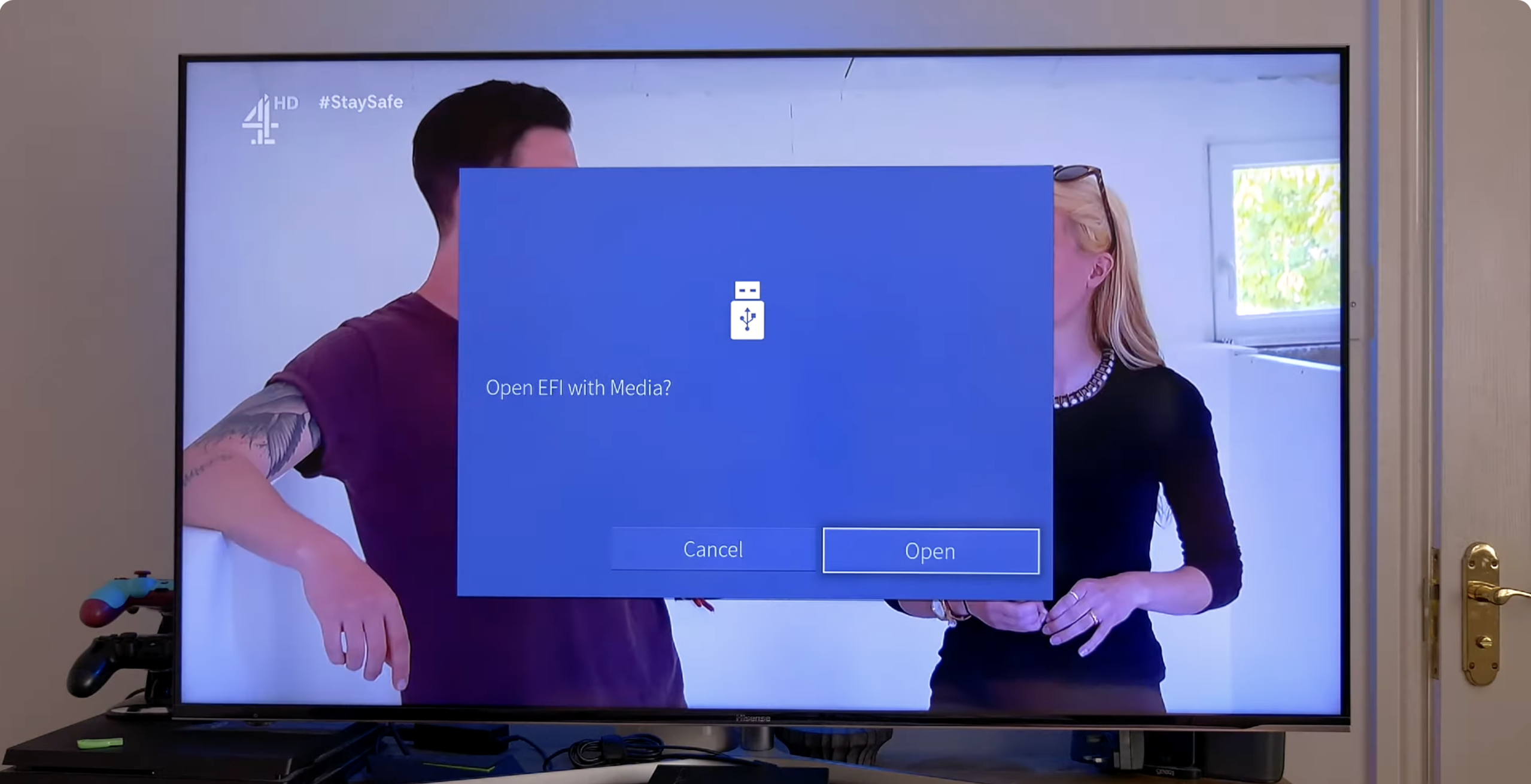 ใช้รีโมทเพื่อเปิดการตั้งค่าหรือออกอากาศ จากนั้นมองหาตัวเลือกต่างๆ เช่น PVR, การบันทึก หรือ การเปลี่ยนแปลงเวลา ปฏิบัติตามคำแนะนำเพื่อฟอร์แมตไดรฟ์ USB เพื่อให้ทีวีสามารถใช้บันทึกได้ ซึ่งมักจะลบไฟล์ที่มีอยู่ ปรับไปยังช่องถ่ายทอดสดที่คุณต้องการบันทึกโดยใช้จูนเนอร์ในตัว กดปุ่ม บันทึก หรือจุดสีแดงบนรีโมทของคุณ หรือเลือก บันทึก จากแถบข้อมูลช่องบนหน้าจอ
ใช้รีโมทเพื่อเปิดการตั้งค่าหรือออกอากาศ จากนั้นมองหาตัวเลือกต่างๆ เช่น PVR, การบันทึก หรือ การเปลี่ยนแปลงเวลา ปฏิบัติตามคำแนะนำเพื่อฟอร์แมตไดรฟ์ USB เพื่อให้ทีวีสามารถใช้บันทึกได้ ซึ่งมักจะลบไฟล์ที่มีอยู่ ปรับไปยังช่องถ่ายทอดสดที่คุณต้องการบันทึกโดยใช้จูนเนอร์ในตัว กดปุ่ม บันทึก หรือจุดสีแดงบนรีโมทของคุณ หรือเลือก บันทึก จากแถบข้อมูลช่องบนหน้าจอ 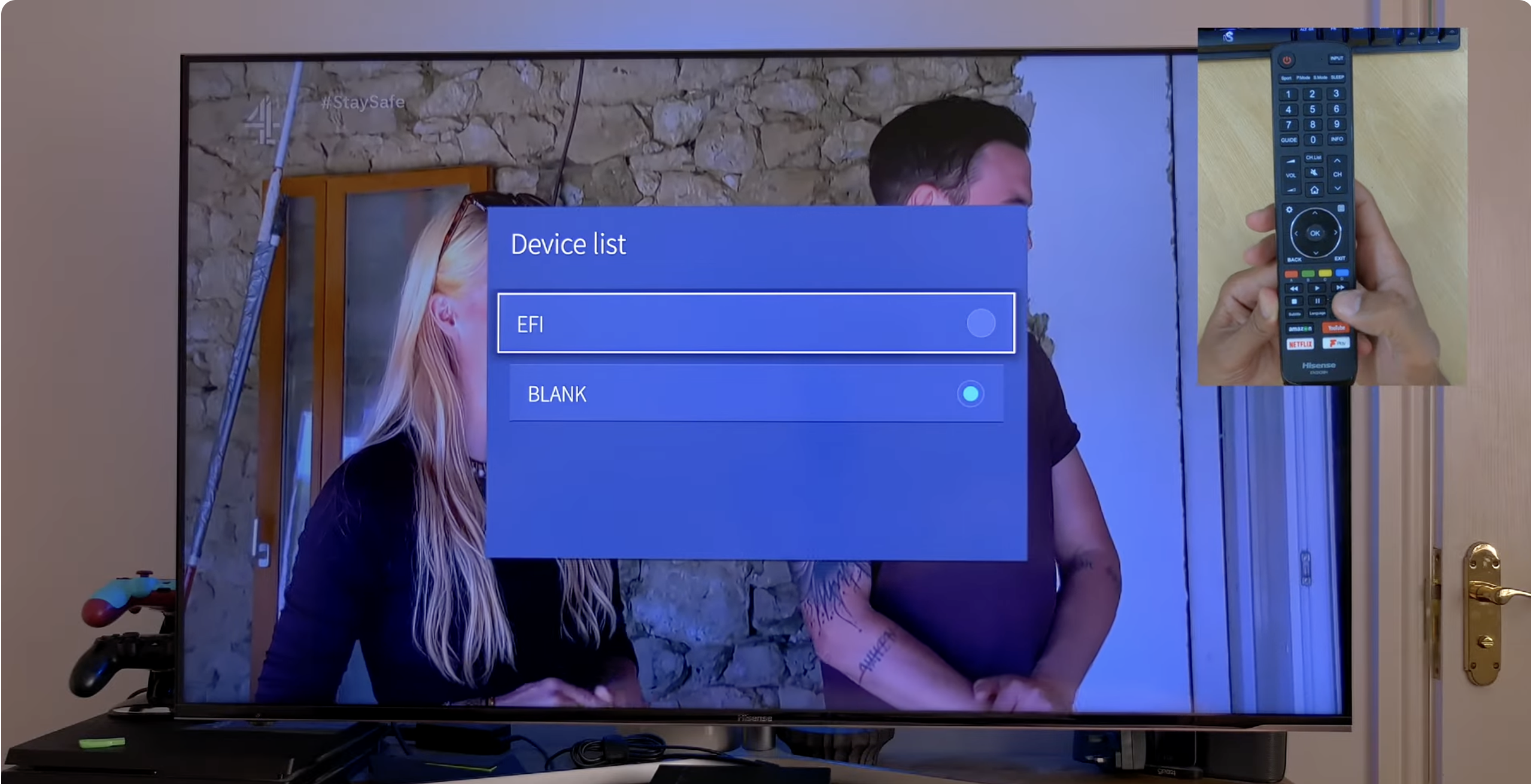
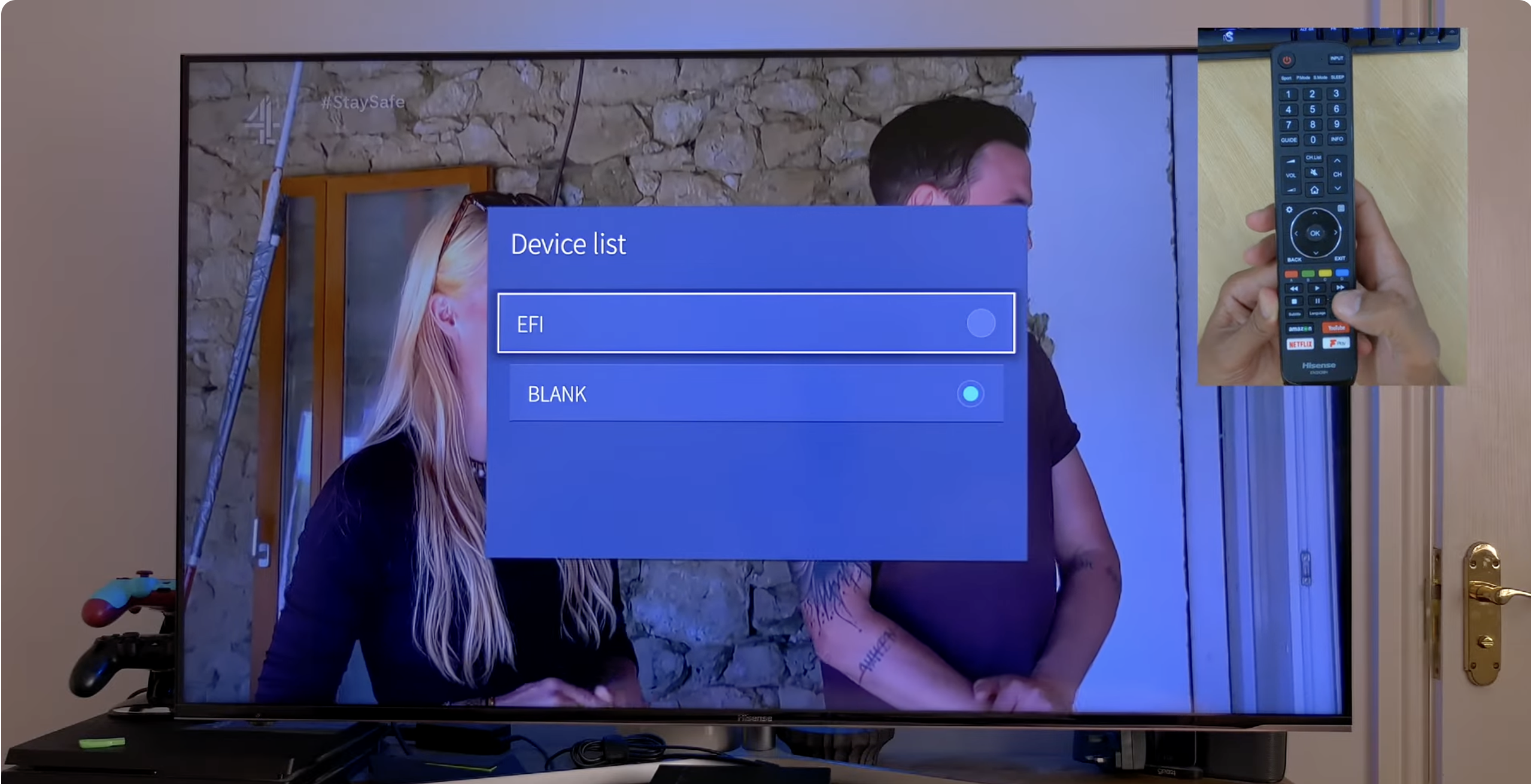 หากต้องการกำหนดเวลาการแสดงในอนาคต ให้เปิดคำแนะนำรายการ ไฮไลต์รายการ แล้วเลือกบันทึกหรือบันทึกกำหนดการ เปิดเมนู รายการทีวีที่บันทึกไว้ หรือ การบันทึก USB ในภายหลังเพื่อเล่น ลบ หรือจัดการรายการทีวีที่บันทึกไว้
หากต้องการกำหนดเวลาการแสดงในอนาคต ให้เปิดคำแนะนำรายการ ไฮไลต์รายการ แล้วเลือกบันทึกหรือบันทึกกำหนดการ เปิดเมนู รายการทีวีที่บันทึกไว้ หรือ การบันทึก USB ในภายหลังเพื่อเล่น ลบ หรือจัดการรายการทีวีที่บันทึกไว้ 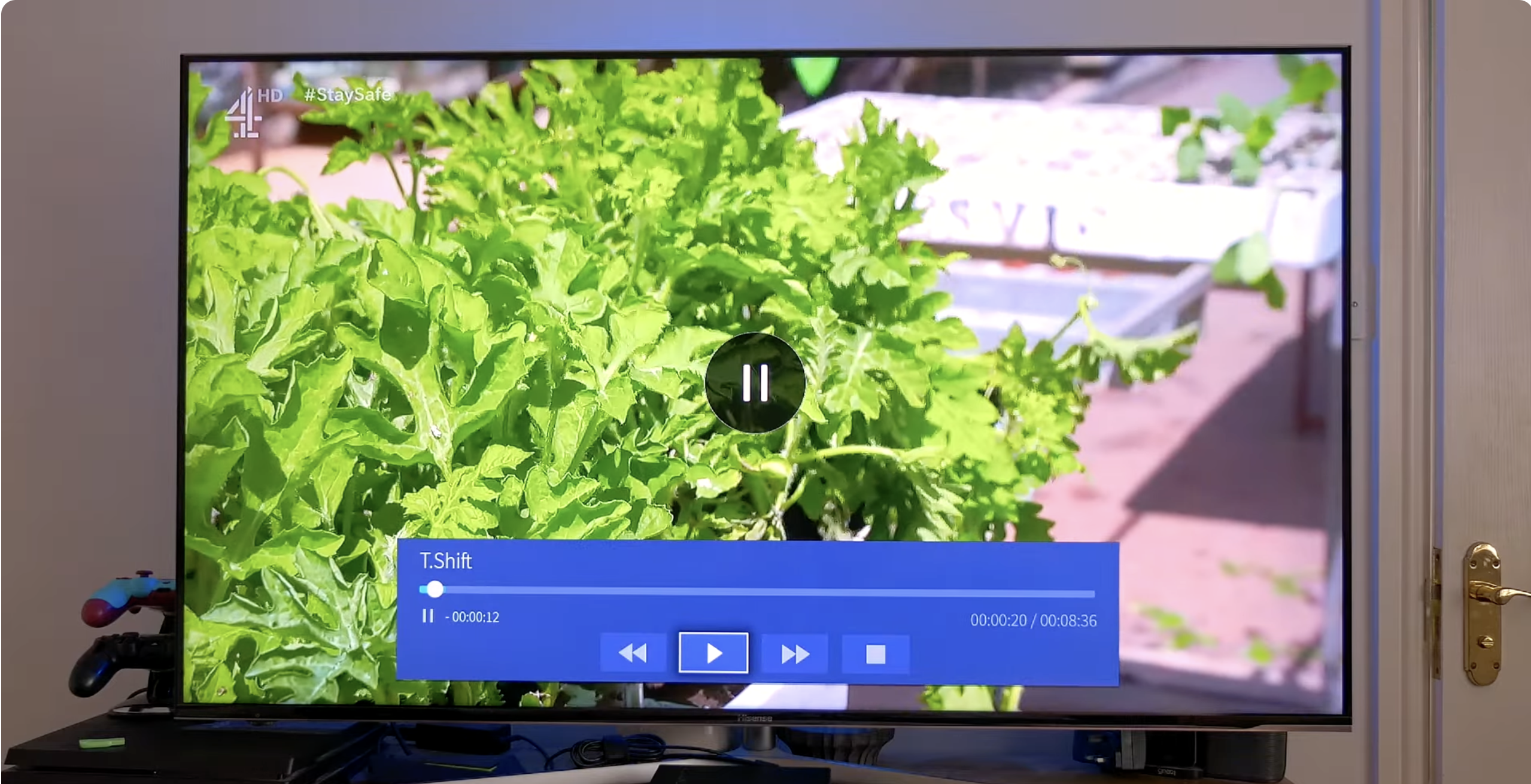
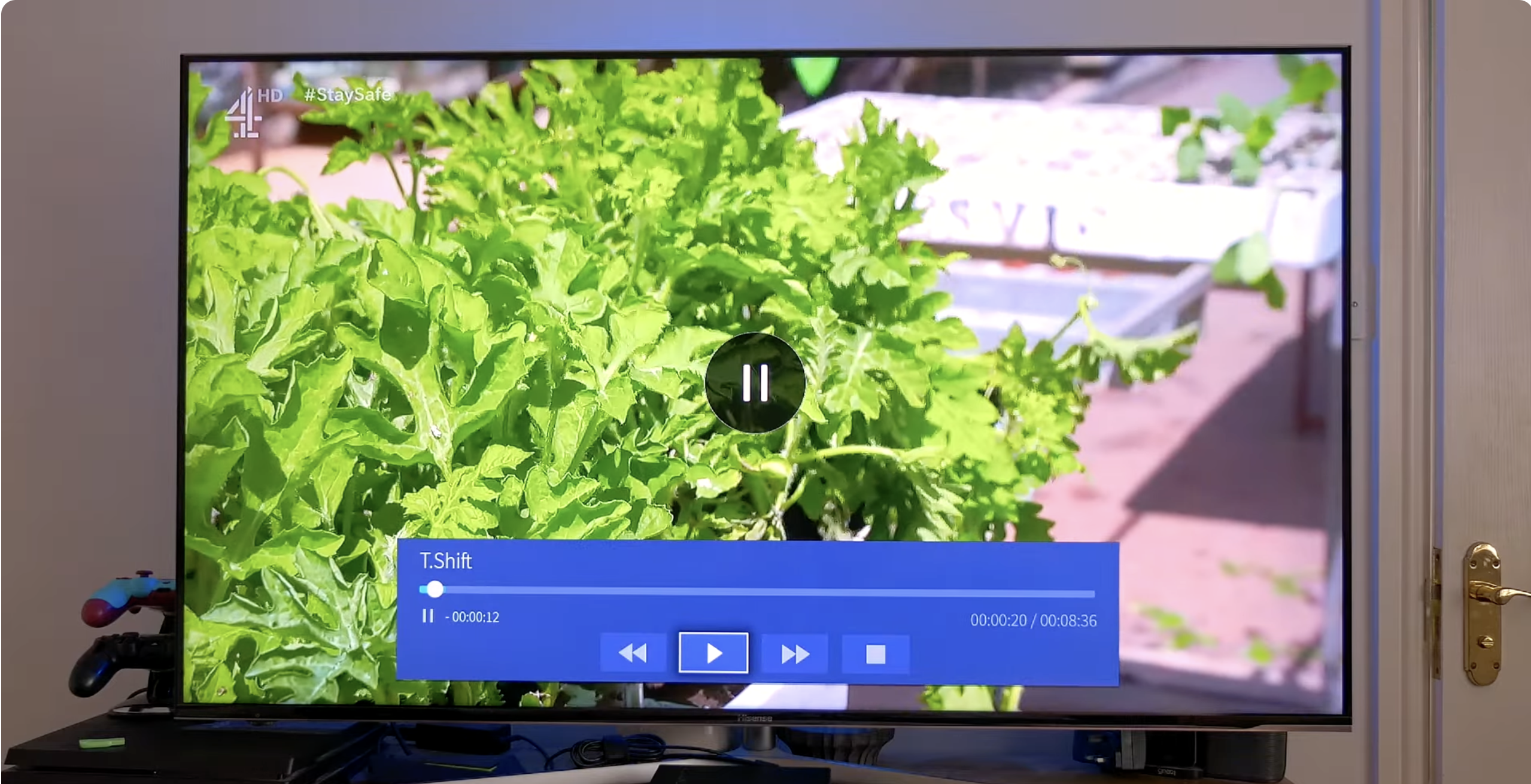
ใน Samsung Smart TV บางรุ่นคุณสมบัตินี้เรียกว่า”การบันทึก USB HDD”ในขณะที่ LG มักจะติดป้ายกำกับว่า”Time Machine”หรือ”Time Shift”สมาร์ททีวีของ Sony และ Panasonic มีการบันทึก USB ที่คล้ายกันในบางรุ่น
วิธีที่ 2: บันทึกรายการทีวีไปยังไดรฟ์ USB ภายนอก
แม้ว่าทีวีจะไม่ได้กล่าวถึง PVR แต่บางรุ่นยังคงอนุญาตให้มีการบันทึกขั้นพื้นฐานหรือหยุดรายการทีวีสดชั่วคราวเมื่อคุณแนบไดรฟ์ USB ภายนอก นี่เป็นหนึ่งในคำตอบที่ง่ายที่สุดเมื่อคุณถามวิธีบันทึกรายการทีวีบนสมาร์ททีวีโดยไม่ต้องมี DVR เต็มรูปแบบ
ใช้แฟลชไดรฟ์ USB 3.0 หรือที่ดีกว่าคือฮาร์ดไดรฟ์ภายนอกแบบมีไฟสำหรับการบันทึก HD ที่ยาวนาน ฟอร์แมตไดรฟ์ในระบบไฟล์ที่ทีวีของคุณร้องขอ ซึ่งมักจะเป็น exFAT หรือ NTFS หลังจากการฟอร์แมตแล้ว ให้ทดสอบการตั้งค่าโดยการบันทึกรายการสั้นแล้วเล่นกลับ เสียบไดรฟ์เข้ากับพอร์ต USB เดียวกันเพื่อให้ทีวีจดจำการบันทึกของคุณได้เสมอ
ทีวีส่วนใหญ่เข้ารหัสการบันทึกเหล่านี้ ดังนั้นคุณจึงไม่สามารถเล่นบนพีซีหรือทีวีอื่นได้ ถือว่าวิธีนี้เป็นวิธีการเลื่อนเวลารายการบนสมาร์ททีวีเครื่องนั้นเท่านั้น
วิธีที่ 3: ใช้ DVR ของผู้ให้บริการเคเบิลหรือดาวเทียมของคุณ
หากคุณสมัครสมาชิกเคเบิลหรือดาวเทียม วิธีที่ง่ายที่สุดในการบันทึกรายการทีวีบนสมาร์ททีวีคือการปล่อยให้ DVR ของผู้ให้บริการจัดการทุกอย่าง ทีวีของคุณเพียงแค่แสดงเอาต์พุต HDMI จากกล่อง
เชื่อมต่อกล่อง DVR เข้ากับสมาร์ททีวีของคุณด้วยสาย HDMI ตั้งค่าอินพุต Smart TV ของคุณเป็นพอร์ต HDMI ที่ DVR ใช้ ใช้รีโมท DVR เพื่อเปิดคำแนะนำบนหน้าจอและค้นหารายการที่คุณต้องการบันทึก เลือก บันทึก หรือ ชุดบันทึก จากเมนู DVR เปิดส่วนการบันทึกของ DVR ในภายหลังเพื่อดู ลบ หรือจัดการตอนรายการทีวีที่บันทึกไว้
วิธีนี้ใช้ได้ผลเหมือนกันไม่ว่าคุณจะใช้ Xfinity, Spectrum, Cox, DirecTV หรือผู้ให้บริการรายอื่น Smart TV จะไม่ทำการบันทึกเอง เพียงแสดงสัญญาณ HDMI ซึ่งหลีกเลี่ยงข้อจำกัดการบันทึก Smart TV มากมาย
วิธีที่ 4: เพิ่ม DVR แบบ Over-The-Air สำหรับช่องเสาอากาศ
หากคุณตัดสายและดูช่องเสาอากาศฟรี คุณยังคงสามารถบันทึกรายการทีวีที่ออกอากาศบน Smart TV ได้โดยใช้ DVR แบบ over-the-air ตัวเลือกยอดนิยม ได้แก่ Tablo, HDHomeRun และกล่อง DVR เครือข่ายที่คล้ายกัน
เชื่อมต่อเสาอากาศในอาคารหรือบนหลังคาเข้ากับอินพุตเสาอากาศของ DVR แบบผ่านอากาศ ต่อฮาร์ดไดรฟ์ภายนอกเข้ากับ DVR เพื่อจัดเก็บข้อมูลหากอุปกรณ์ต้องการ เชื่อมต่อ DVR เข้ากับเราเตอร์ที่บ้านของคุณด้วยอีเธอร์เน็ตหรือ Wi-Fi ติดตั้งแอป DVR ที่ตรงกันบนสมาร์ททีวีของคุณจาก App Store เช่น แอป Tablo หรือ HDHomeRun ใช้คำแนะนำสดของแอปเพื่อเลือกรายการ จากนั้นเลือก บันทึก หรือ ชุดบันทึก เปิดแท็บการบันทึกของแอป DVR ในภายหลังเพื่อดูหรือลบรายการทีวีที่บันทึกไว้ในอุปกรณ์ที่รองรับในบ้านของคุณ
วิธีนี้ช่วยให้คุณบันทึกรายการสดทางทีวีได้ทุกที่บนเครือข่ายของคุณ ไม่ใช่แค่บนหน้าจอเดียว ซึ่งจะช่วยได้หากคุณเป็นเจ้าของ Smart TV หรือกล่องสตรีมมิ่งหลายเครื่อง
วิธีที่ 5: บันทึกรายการทีวีโดยใช้ Cloud DVR ในแอปสตรีมมิง
ตอนนี้บริการสตรีมมิงรายการสดทีวีได้รวมพื้นที่เก็บข้อมูล Cloud DVR ไว้ภายในแอปโดยตรง ซึ่งคุณสามารถเรียกใช้บน Smart TV ส่วนใหญ่ได้ นี่เป็นตัวเลือกที่ดีที่สุดหากคุณรับชมรายการสดทางทีวีผ่าน YouTube TV, Hulu พร้อมรายการสดทางทีวี, Fubo หรือสตรีม DirecTV
ติดตั้งแอปสตรีมรายการสดทางทีวีบน Smart TV แล้วลงชื่อเข้าใช้ด้วยบัญชีของคุณ เปิดคำแนะนำสดและไฮไลต์ช่องหรือรายการที่คุณต้องการบันทึก มองหาปุ่ม บวก, บันทึก หรือ เพิ่มลงในไลบรารี ในรายละเอียดการแสดง เลือกว่าคุณต้องการบันทึกเฉพาะการออกอากาศครั้งนี้หรือทั้งซีรีส์ หลังจากนั้น ให้เปิดส่วนไลบรารีหรือที่บันทึกไว้ของแอปเพื่อดูการบันทึก Cloud DVR บนอุปกรณ์ที่รองรับ
Cloud DVR ทำงานในลักษณะเดียวกันบนสมาร์ททีวี สตรีมมิ่งสติ๊ก โทรศัพท์ และแท็บเล็ต ซึ่งทำให้เป็นหนึ่งในวิธีที่ยืดหยุ่นที่สุดในการบันทึกรายการสดทางทีวีโดยไม่ต้องกังวลเกี่ยวกับขีดจำกัดของพื้นที่เก็บข้อมูลในตัวเครื่อง
วิธีที่ 6: ใช้เครื่องบันทึก HDMI แบบสแตนด์อโลน
หากไม่มีวิธีใดข้างต้นที่เหมาะกับการตั้งค่าของคุณ เครื่องบันทึก HDMI จะสามารถจับภาพวิดีโอจากกล่องเคเบิล สตรีมมิงสติ๊ก หรือคอนโซลเกมที่เชื่อมต่อกับสมาร์ททีวีของคุณ โดยทั่วไปวิธีนี้จะกำหนดเป้าหมายไปที่ผู้ใช้ขั้นสูง
ซื้อเครื่องบันทึก HDMI ที่รองรับความละเอียดและอัตราเฟรมที่คุณต้องการ เชื่อมต่อเอาต์พุต HDMI จากกล่องสตรีมมิ่งหรือคอนโซลของคุณเข้ากับอินพุตเครื่องบันทึก HDMI เชื่อมต่อเอาต์พุตเครื่องบันทึก HDMI เข้ากับพอร์ต HDMI ของสมาร์ททีวี เชื่อมต่อไดรฟ์ USB ขนาดใหญ่หรือการ์ด SD เข้ากับเครื่องบันทึกเพื่อจัดเก็บข้อมูล ใช้รีโมทของเครื่องบันทึกเพื่อเริ่มและหยุดการบันทึกในขณะที่คุณดูทีวีผ่านอุปกรณ์
เครื่องบันทึก HDMI อาจใช้งานไม่ได้กับทุกแอปหรืออุปกรณ์เนื่องจากการป้องกันการคัดลอก HDCP ดังนั้นให้ถือว่านี่เป็นทางเลือกสุดท้าย แทนที่จะเป็นวิธีหลักในการบันทึกรายการทีวีบนสมาร์ททีวี
การแก้ไขปัญหาการบันทึกสมาร์ททีวี
แม้ว่าคุณจะทำตามขั้นตอนทุกขั้นตอน บางครั้งการบันทึกก็ล้มเหลวหรือดูแย่กว่าที่คาดไว้ การตรวจสอบง่ายๆ เหล่านี้แก้ไขปัญหาการบันทึก Smart TV ส่วนใหญ่ได้
ปุ่มบันทึกไม่ทำอะไรเลย: ตรวจสอบให้แน่ใจว่าคุณรับชมรายการสดทางทีวีผ่านจูนเนอร์ในตัว ไม่ใช่ผ่านแหล่งสัญญาณ HDMI ภายนอกที่ทีวีไม่สามารถบันทึกได้ ไม่รู้จักไดรฟ์ USB: ฟอร์แมตไดรฟ์ใหม่ในระบบไฟล์ที่ทีวีแนะนำ และหลีกเลี่ยงการใช้ฮับหรือสาย USB ที่ยาวมาก การบันทึกหยุดก่อนกำหนด: เพิ่มช่องว่างภายในกำหนดการหากทีวีของคุณรองรับ หรือบันทึกโปรแกรมถัดไปไว้เป็นข้อมูลสำรองสำหรับกีฬาและการถ่ายทอดสด การเล่นภาพกระตุก: ใช้ไดรฟ์ USB 3.0 ที่เร็วกว่าหรือฮาร์ดไดรฟ์ที่ใช้พลังงานแทนแฟลชไดรฟ์ขนาดเล็ก โดยเฉพาะอย่างยิ่งสำหรับภาพยนตร์ HD ขนาดยาว ไม่มีที่ว่าง: เปิดรายการบันทึกของคุณและลบรายการที่คุณดูไปแล้ว หรือย้ายไปยังไดรฟ์ภายนอกที่ใหญ่กว่าหรือแผน DVR บนคลาวด์
สรุป
หากคุณถามวิธีบันทึกรายการทีวีบนสมาร์ททีวีในปัจจุบัน คำตอบขึ้นอยู่กับฮาร์ดแวร์ของคุณและแหล่งที่มาของรายการทีวีสดของคุณ Samsung, LG, Sony และ Panasonic บางรุ่นตั้งค่าการบันทึกโดยตรงไปยังไดรฟ์ USB ในขณะที่บางรุ่นใช้ DVR แบบเคเบิล, DVR เสาอากาศ หรือ DVR บนคลาวด์ในแอปสตรีมมิง
การตั้งค่าที่น่าเชื่อถือที่สุดสำหรับครัวเรือนในสหรัฐอเมริกาส่วนใหญ่จะรวม Smart TV เข้ากับ DVR ของผู้ให้บริการหรือบริการสตรีมมิงรายการทีวีสดที่มีการบันทึกบนคลาวด์ การบันทึก USB PVR ทำงานได้ดีที่สุดเมื่อคุณต้องการการควบคุมอย่างรวดเร็วในเครื่องผ่านทีวีเพียงเครื่องเดียว
บทสรุป
สมาร์ททีวีทำให้การหยุดชั่วคราว กรอกลับ และบันทึกรายการทีวีทำได้ง่ายกว่าที่เคย แต่ไม่มีโซลูชันเดียวที่เหมาะกับห้องนั่งเล่นทุกห้อง เริ่มต้นด้วยการตรวจสอบว่า Smart TV ของคุณรองรับการบันทึก USB หรือ Time Shift หรือไม่ หากเป็นเช่นนั้น ไดรฟ์ภายนอกแบบธรรมดามักจะครอบคลุมความต้องการขั้นพื้นฐาน
เมื่อทีวีของคุณไม่มีคุณสมบัติ PVR ในตัว ให้จับคู่กับ DVR เคเบิลหรือดาวเทียม เครื่องบันทึกแบบ over-the-air หรือบริการสตรีมรายการทีวีสดที่มี Cloud DVR ไม่ว่าคุณจะเลือกเส้นทางไหน คุณสามารถสร้างการตั้งค่าที่ให้คุณบันทึกรายการทีวีบนสมาร์ททีวี ดูตามกำหนดเวลา และไม่พลาดซีรีส์โปรดหรือเกมสำคัญอีกต่อไป